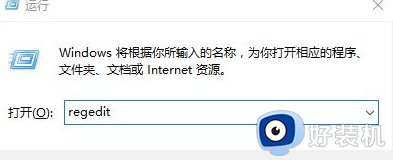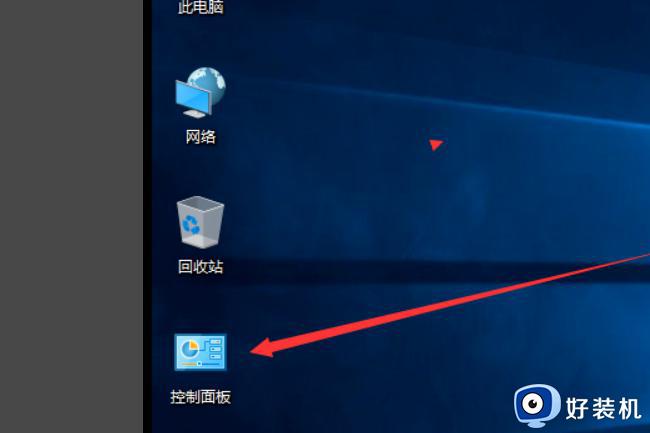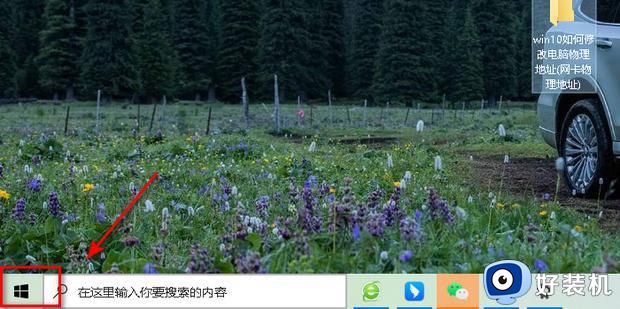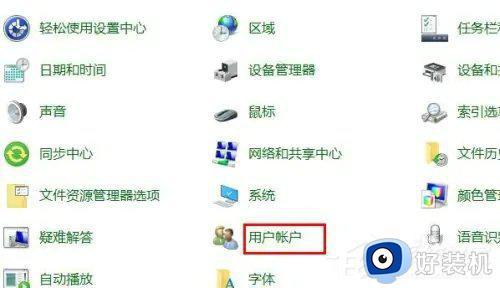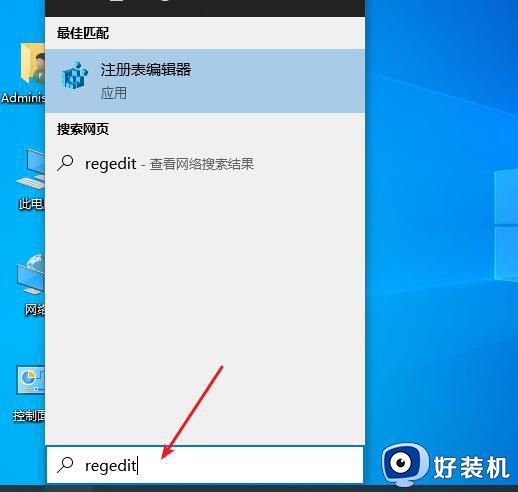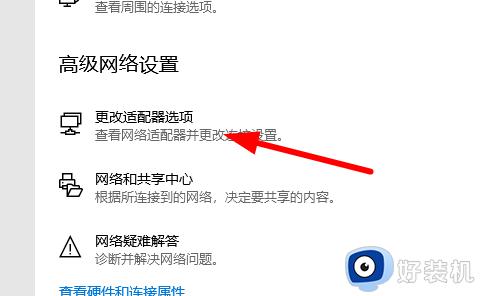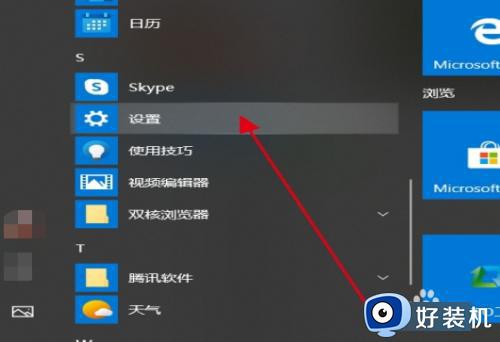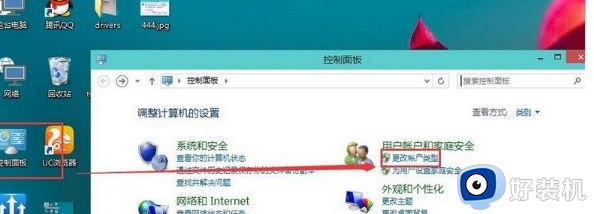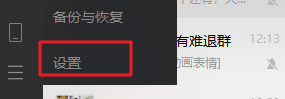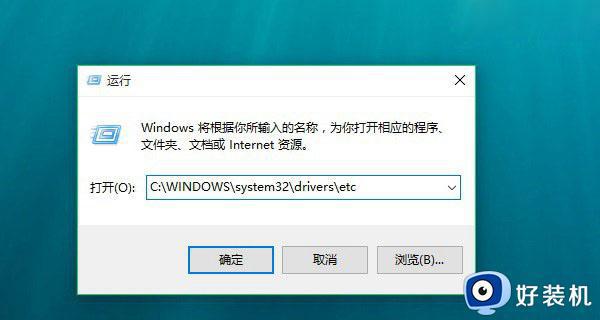Win10如何修改系统版本信息 win10修改版本信息的方法步骤
win10系统版本信息通常是不会修改的,但由于一些操作,需要修改一下版本信息才能操作,那么Win10如何修改系统版本信息?这就要进入注册表编辑器修改,接下来说说win10修改版本信息的方法步骤。
推荐:win10系统旗舰版
1、"win+R"快捷键开启运行,输入"regedit",点击确定打开。
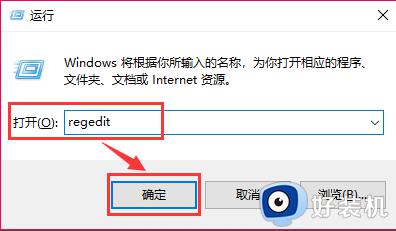
2、进入注册表编辑器,将"计算机HKEY_LOCAL_MACHINESOFTWAREMicrosoftWindows NTCurrentVersion"复制粘贴到上方地址栏中。并回车定位到此。

3、找到右侧中的"ReleaseId"双击打开,进行系统版本号的修改,将窗口中的"数值数据"改为更改后的版本号,点击确定保存即可。
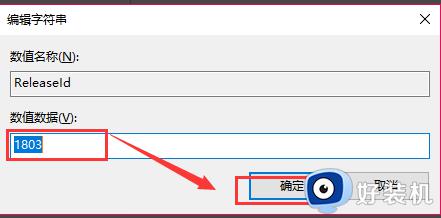
4、接着找到右侧中的"CurrentBuild"双击打开,修改os内部版本号,点击确定保存。
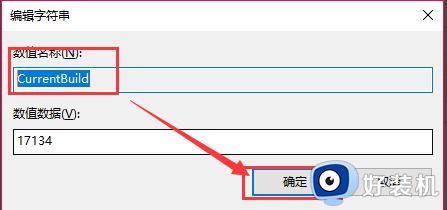
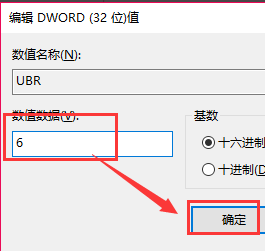
UBR为os内部版本号的后缀
5、除此之外,还可以对用户名、组织等进行修改。右击右侧空白处,选择"新建"一个"字符串值"。将其分别命名为"RegisteredOwner"和"RegisteredOrganization"。
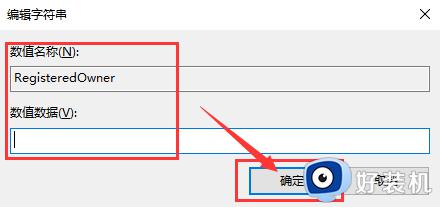
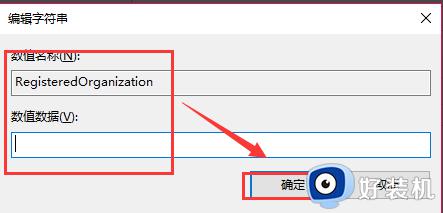
6、最后"win+R"打开运行,输入"winver",回车查看版本号。
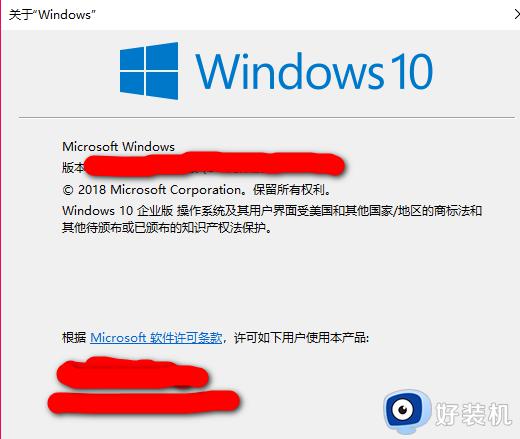
综上所述win10修改版本信息的方法步骤,不要什么软件,直接进行修改就可以,有这方面需求的用户赶快学习起来。